win10鼠标无法拖动文件怎么解决
win10鼠标无法拖动文件怎么解决呢?很多用户对此还不是很清楚,小编这里就给大家带来有关win10鼠标无法拖动文件怎么解决 的回答,希望能够对大家有所帮助。
1、首先按几下ESC试试,因为系统进程未完全退出也可能导致这种情况的发生
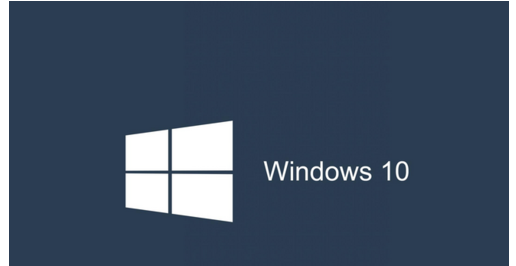
2、重新连接鼠标,若有多余鼠标,也可更换鼠标,确定是否硬件损坏

3、快捷键win+r,在出现的运行命令中输入‘gpedit.msc’然按后回车
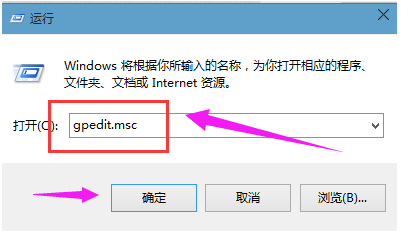
4、依次展开左侧面板:用户配置-管理模板-windows组件-任务计划程序,然后点击‘任务计划程序’选项(键盘Tab切换)
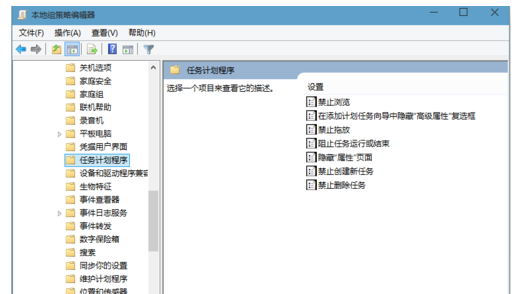
5、在右侧窗口找到‘禁止拖放’,右键单击选择‘编辑’
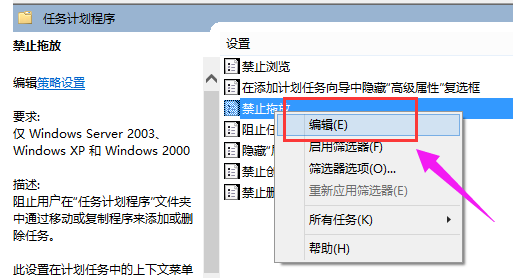
6、点击‘未配置’或‘已禁用’选项,然后点击确定按钮,重启即可
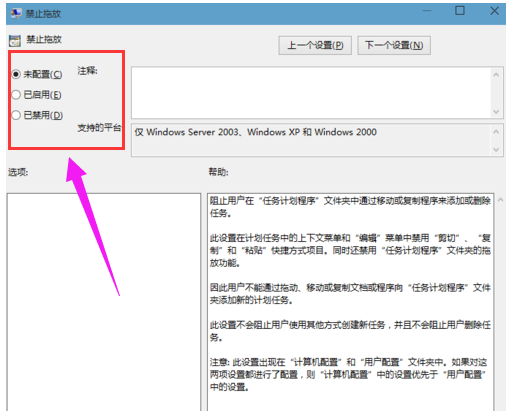
以上就是小编给大家带来的有关win10鼠标无法拖动文件怎么解决 的回答。
